Геолокация – это одна из самых востребованных функций современных смартфонов. Она позволяет определить местоположение устройства и использовать эту информацию для различных задач: от поиска ближайших кафе и магазинов до отслеживания маршрутов и прогнозов погоды.
Если у вас есть iPhone, вы легко можете воспользоваться геолокацией, чтобы сделать свою жизнь проще и удобнее. В этой статье мы расскажем вам, как настроить геолокацию на iPhone и поделимся полезными советами по ее использованию.
Как включить геолокацию на iPhone?
Первым шагом к использованию геолокации на вашем iPhone является включение этой функции. Для этого перейдите в меню настроек, найдите раздел "Конфиденциальность" и выберите в нем "Геолокация". Затем включите геолокацию, переместив соответствующий переключатель в положение "Включено".
Совет: если вы хотите контролировать, какие приложения имеют доступ к вашему местоположению, вы можете выбрать опцию "При использовании приложением" вместо "Включено". Таким образом, приложения будут запрашивать разрешение на использование геолокации каждый раз, когда они будут ее нуждаться.
Настройка геолокации на iPhone: простая инструкция
1. Откройте настройки своего iPhone, нажав на значок "Настройки" на главном экране.
2. Прокрутите вниз и найдите в списке приложение, для которого вы хотите настроить геолокацию. Например, это может быть "Карты" или "Погода".
3. Нажмите на название приложения, чтобы открыть его настройки.
4. В настройках приложения найдите раздел "Геолокация" и нажмите на него.
5. Установите переключатель "Геолокация" в положение "Вкл".
6. Вы можете дополнительно настроить доступ приложения к вашей геолокации, выбрав один из режимов: "Всегда", "При использовании" или "Никогда".
7. После того, как вы настроили геолокацию для данного приложения, вы можете повторить эти шаги для других приложений, если это необходимо.
Готово! Теперь ваше iPhone будет использовать геолокацию при работе с выбранными приложениями. Помните, что использование геолокации может снижать время работы батареи, поэтому будьте внимательны при использовании этой функции.
Шаг 1: Откройте "Настройки" на своем iPhone
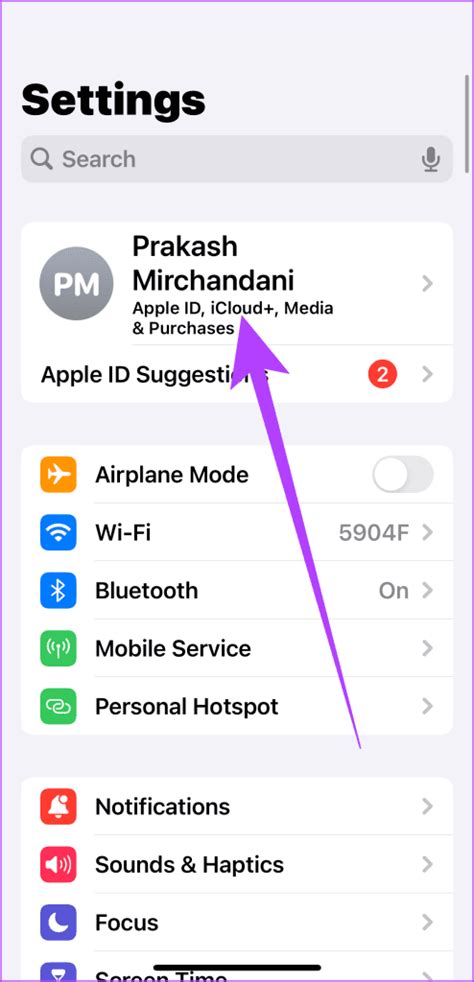
Для того чтобы настроить геолокацию на вашем iPhone, первым шагом вам следует открыть настройки вашего устройства.
На главном экране вашего iPhone найдите и нажмите на иконку "Настройки". Она обычно имеет вид серого значка с шестеренкой.
Когда вы откроете "Настройки", вы увидите список доступных опций. Далее вам потребуется найти и выбрать "Конфиденциальность". Это будет третья опция в списке.
После выбора "Конфиденциальность" прокрутите страницу вниз, чтобы найти раздел "Геолокация". Нажмите на этот раздел, чтобы открыть настройки геолокации на вашем iPhone.
Теперь вы находитесь в разделе "Геолокация" и готовы приступить к настройке геолокации на вашем iPhone. В следующем шаге вы сможете выбрать приложения, которым вы хотите предоставить доступ к вашей геолокации.
Шаг 2: Выберите "Конфиденциальность" в списке настроек
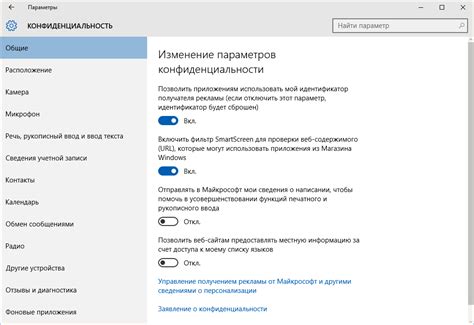
Чтобы настроить геолокацию на iPhone, откройте настройки вашего устройства. На главном экране найдите икону "Настройки" и нажмите на нее.
В открывшемся меню прокрутите вниз и найдите раздел "Конфиденциальность". Он обычно находится в середине списка настроек.
Нажмите на "Конфиденциальность", чтобы открыть его подменю. В этом разделе вы сможете управлять доступом приложений к вашей геолокации.
Здесь вы можете увидеть список разрешений для различных приложений, которым разрешено использовать геолокацию вашего iPhone.
Выберите "Геолокация" или "Местоположение" в списке доступных разрешений. В некоторых версиях iOS раздел называется иначе, но его значок стоит найти.
После того, как вы выберете "Геолокация" или аналогичный раздел, вам будет предоставлена возможность настроить доступ к геолокации для каждого отдельного приложения. Вы можете разрешить доступ "Всегда", "Только при использовании" или "Никогда".
Выберите нужный вариант доступа для каждого приложения, с которым вы хотите синхронизировать геолокацию.
После того, как вы завершите настройку геолокации для всех приложений, вы можете вернуться назад, нажав на кнопку "Готово" или использовав кнопку "Назад" в верхнем левом углу экрана.
Теперь геолокация на вашем iPhone будет настроена в соответствии с вашими предпочтениями!
Шаг 3: Найдите и выберите "Службы геолокации" в меню "Конфиденциальность"

Чтобы настроить геолокацию на iPhone, вам потребуется найти и выбрать опцию "Службы геолокации" в меню "Конфиденциальность". Для этого выполните следующие шаги:
- Откройте меню "Настройки" на вашем iPhone.
- Прокрутите вниз и выберите "Конфиденциальность".
- Найдите и нажмите на "Службы геолокации".
После выбора "Службы геолокации" вы увидите список приложений, которые имеют доступ к вашей геолокации. Здесь вы можете выбрать, какие приложения могут использовать вашу геолокацию, а какие нет. Просто переключите соответствующие переключатели рядом с каждым приложением.
Не забудьте сохранить изменения после настройки служб геолокации. Теперь ваш iPhone будет использовать вашу геолокацию по вашему усмотрению в соответствии с выбранными настройками.
Шаг 4: Включите "Службы геолокации", если они отключены
Если геолокация на вашем iPhone отключена, вам не будут доступны некоторые функции и приложения, которые требуют определения вашего местоположения. Чтобы включить службы геолокации, выполните следующие действия:
- На главном экране вашего iPhone найдите и нажмите на иконку "Настройки".
- Прокрутите вниз и выберите вкладку "Конфиденциальность".
- В списке доступных опций выберите "Службы геолокации".
- Убедитесь, что переключатель служб геолокации в положении "Включено". Если он отключен, включите его, переместив переключатель в положение "Включено".
- Вы можете также настроить геолокацию для отдельных приложений, выбрав соответствующую опцию в списке приложений.
После включения служб геолокации ваш iPhone будет использовать GPS, Wi-Fi и сотовую сеть для определения вашего местоположения. Однако имейте в виду, что постоянное использование геолокации может снизить время автономной работы устройства.
Шаг 5: Установите предпочтительные параметры геолокации для приложений
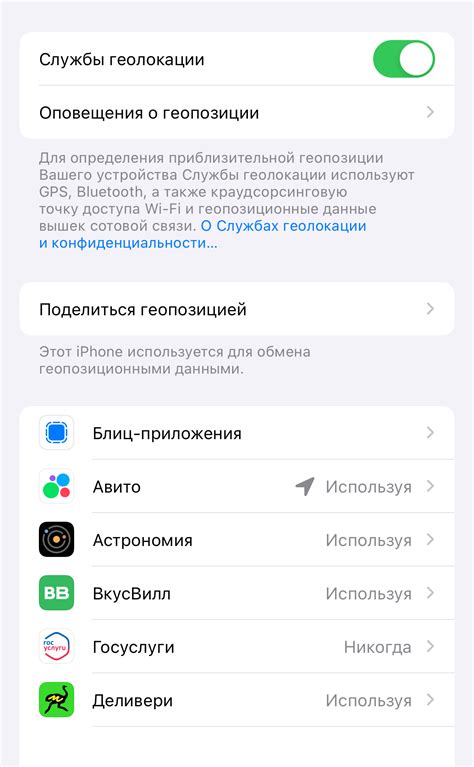
Вместе с возможностью использования геолокации на своем iPhone вы можете определить предпочтительные параметры геолокации для каждого приложения. Это позволит вам контролировать, какие приложения имеют доступ к вашей геопозиции и как часто они ее запрашивают.
Чтобы изменить предпочтительные параметры геолокации для приложений:
- Откройте "Настройки" на вашем iPhone.
- Прокрутите вниз и нажмите на "Конфиденциальность".
- Выберите "Геолокация".
- Здесь вы увидите список всех приложений, которые имеют доступ к вашей геопозиции.
- Нажмите на приложение, для которого вы хотите изменить параметры геолокации.
- Выберите один из трех вариантов:
- Никогда: Приложение не будет иметь доступ к вашей геопозиции никогда.
- При использовании приложения: Приложение будет иметь доступ к вашей геопозиции только тогда, когда оно активно используется.
- Всегда: Приложение будет иметь доступ к вашей геопозиции в любое время.
- Повторите шаги 5-7 для каждого приложения, для которого вы хотите изменить параметры геолокации.
Вы также можете отключить геолокацию для всех приложений, если вы больше не хотите, чтобы они имели доступ к вашей геопозиции. Для этого просто выберите опцию "Никогда" для всех приложений в настройках геолокации.
Настроив предпочтительные параметры геолокации для приложений, вы сможете контролировать и ограничивать доступ приложений к вашей геопозиции в соответствии с вашими настройками и предпочтениями.
Советы при настройке геолокации на iPhone
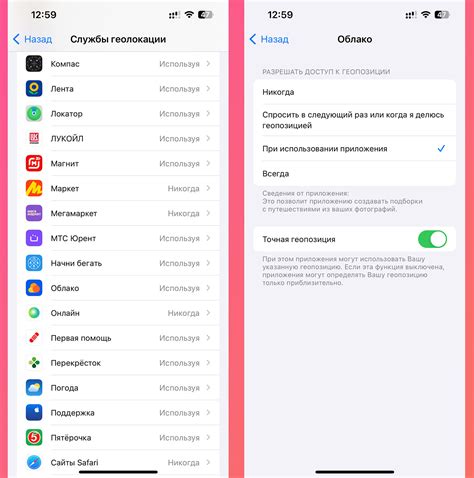
Если вы хотите использовать геолокацию на своем iPhone, важно знать несколько советов, которые помогут вам правильно настроить эту функцию и получить наибольшую пользу от нее.
Вот несколько полезных советов:
| 1. | Убедитесь, что у вас включен GPS и Wi-Fi. |
| 2. | Разрешите доступ к геолокации для приложений, которые вы хотите использовать. |
| 3. | Проверьте настройки приватности и установите параметры геолокации в соответствии с вашими предпочтениями. |
| 4. | Определите уровень точности, который вам необходим, чтобы сохранить заряд батареи. |
| 5. | Проверьте наличие обновлений программного обеспечения для вашего iPhone, чтобы убедиться, что у вас установлена последняя версия. |
| 6. | Используйте приложения, которые могут помочь вам управлять геолокацией и расходом батареи, такие как «Настройки геолокации» или «Батарея». |
Соблюдение этих советов поможет вам получить максимальную пользу от функции геолокации на вашем iPhone и использовать ее наиболее эффективно.